6 labākie labojumi “Automātiski iestatīt” datumam un laikam, kas iPhone tālrunī ir pelēkots
Miscellanea / / April 02, 2023
Pēc noklusējuma jūsu automātiski iestatīs datumu un laiku, kad pierakstāties ar savu Apple ID. Tomēr jūs vienmēr varat to mainīt un iestatīt šo informāciju manuāli. Parasti jūsu iPhone pielāgos datumu un laiku, pamatojoties uz jūsu pašreizējā atrašanās vieta izmantojot interneta savienojumu.

Taču daži lietotāji sūdzas, ka datuma un laika opcija “Iestatīt automātiski” viņu iPhone tālruņos ir pelēkota. Tas viņiem neļauj mainīt datuma un laika iestatījumus. Tātad, ja arī jūs saskaraties ar to pašu problēmu, šeit ir daži praktiski risinājumi, kas palīdzēs labot iestatījumu “Iestatīt automātiski” jūsu iPhone tālrunī pelēkotajam datumam un laikam.
1. Izslēdziet ekrāna laika kopīgošanu
Jūsu iPhone ekrāna laiks sniedz informāciju par to, cik ilgi esat izmantojis instalētās lietotnes. Varat arī koplietot sava iPhone ekrāna laiku ar citām Apple ierīcēm. Varat izslēgt šo funkciju, lai pārbaudītu, vai problēma ir atrisināta.
1. darbība: Savā iPhone tālrunī atveriet iestatījumus.

2. darbība: Pieskarieties vienumam Ekrāna laiks.

3. darbība: Ritiniet uz leju un pieskarieties slēdzim blakus Kopīgot visās ierīcēs, lai atspējotu funkciju.

4. darbība: Dodieties atpakaļ un pieskarieties Vispārīgi.

5. darbība: Pieskarieties opcijai Datums un laiks, lai pārbaudītu, vai problēma ir atrisināta.

2. Atspējot ekrāna laiku
Ekrāna laika funkcija, iespējams, neļauj mainīt datuma un laika iestatījumus savā iPhone tālrunī. Tas notiek, ja jums ir iestatiet ekrāna laika piekļuves kodu. Varat īslaicīgi atspējot ekrāna laiku un mēģināt datumam un laikam izmantot opciju Iestatīt automātiski.
1. darbība: Savā iPhone tālrunī atveriet iestatījumus.

2. darbība: Pieskarieties vienumam Ekrāna laiks.

3. darbība: Ritiniet uz leju līdz apakšai un pieskarieties vienumam Izslēgt ekrāna laiku.

4. darbība: Lai apstiprinātu savu izvēli, apakšā vēlreiz pieskarieties vienumam Izslēgt ekrāna laiku.
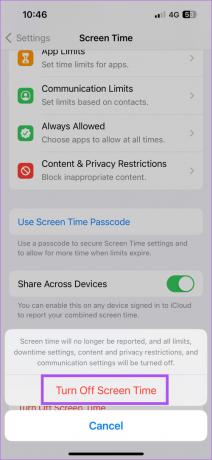
5. darbība: Dodieties atpakaļ un pieskarieties Vispārīgi.

6. darbība: Pieskarieties opcijai Datums un laiks, lai pārbaudītu, vai problēma ir atrisināta.

3. Pārbaudiet atrašanās vietas konfidencialitātes iestatījumus
Atrašanās vietas pakalpojumi jūsu iPhone tālrunī palīdz iestatīt laika joslu, izsekot ģimenes locekļu atrašanās vietai, un vēl. Laika joslas kalibrēšana jūsu iPhone ierīcē ir atkarīga no jūsu pašreizējās atrašanās vietas. Tāpēc jums ir jāpārbauda, vai atrašanās vietas pakalpojumi jūsu iPhone tālrunī ir atļauti vai nē.
1. darbība: Savā iPhone tālrunī atveriet iestatījumus.

2. darbība: Ritiniet uz leju un pieskarieties vienumam Privātums un drošība.

3. darbība: Pieskarieties Atrašanās vietas pakalpojumi.

4. darbība: Ritiniet uz leju līdz apakšai un pieskarieties Sistēmas pakalpojumi.

5. darbība: Ritiniet uz leju un pieskarieties pārslēgšanai blakus vienumam Laika joslas iestatīšana, lai atspējotu funkciju.

6. darbība: Dodieties atpakaļ un pieskarieties Vispārīgi.

7. darbība: Pieskarieties opcijai Datums un laiks, lai pārbaudītu, vai problēma ir atrisināta.

4. Atjauniniet operatora iestatījumus
Daži mobilo sakaru operatori neļauj mainīt datumu un laiku jūsu iPhone tālrunī. Varat atjaunināt mobilo sakaru operatora iestatījumus, ja opcija “Iestatīt automātiski” joprojām ir pelēkota.
1. darbība: Savā iPhone tālrunī atveriet iestatījumus.

2. darbība: Ritiniet uz leju un pieskarieties Vispārīgi.

3. darbība: Pieskarieties vienumam Par.
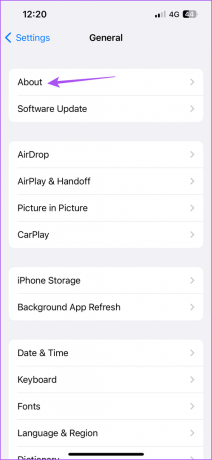
4. darbība: Pagaidiet 30 sekundes. Ja ir pieejams atjauninājums, ekrānā parādīsies uznirstošais logs. Pieskarieties Atjaunināt, lai to instalētu.
Ja uznirstošais logs neparādās, jūsu iPhone ir jaunākie iestatījumi.
Priekš e-SIM lietotājiem, jums manuāli jālejupielādē operatora iestatījumi.
5. Atiestatīt visus iestatījumus
Ja joprojām nevarat mainīt datumu un laiku, varat mēģināt atiestatīt visus sava iPhone tālruņa iestatījumus, tostarp atrašanās vietas pakalpojumus, tīkla iestatījumus un citus iestatījumus.
1. darbība: Savā iPhone tālrunī atveriet iestatījumus.

2. darbība: Ritiniet uz leju un pieskarieties Vispārīgi.

3. darbība: Ritiniet uz leju līdz apakšai un pieskarieties vienumam Pārsūtīt vai Atiestatīt iPhone.

4. darbība: Pieskarieties Atiestatīt.

5. darbība: Pieskarieties Atiestatīt visus iestatījumus.

6. darbība: Ievadiet savu iPhone piekļuves kodu.
7. darbība: Lai apstiprinātu, apakšā pieskarieties Atiestatīt visus iestatījumus.

8. darbība: Kad tas ir izdarīts, atveriet iestatījumus un pārbaudiet, vai problēma ir atrisināta.

6. Atjauniniet iOS
Pēdējais līdzeklis šīs problēmas novēršanai ir iOS versijas atjaunināšana. Lūk, kā varat pārbaudīt atjauninājumu.
1. darbība: Savā iPhone tālrunī atveriet iestatījumus.

2. darbība: Ritiniet uz leju un pieskarieties Vispārīgi.

3. darbība: Pieskarieties vienumam Programmatūras atjaunināšana.

4. darbība: Ja ir pieejams atjauninājums, lejupielādējiet un instalējiet to.
5. darbība: Kad tas ir izdarīts, vēlreiz atveriet iestatījumus un pārbaudiet, vai problēma ir atrisināta.
Pārvaldiet savu laiku
Šie risinājumi palīdzēs iespējot datuma un laika funkciju “Iestatīt automātiski”, lai jūs varētu veikt izmaiņas. Mēs esam arī izveidojuši risinājumu sarakstu Atrašanās vietas pakalpojumi nedarbojas iPhone tālrunī.
Pēdējo reizi atjaunināts 2023. gada 11. janvārī
Iepriekš minētajā rakstā var būt ietvertas saistītās saites, kas palīdz atbalstīt Guiding Tech. Tomēr tas neietekmē mūsu redakcionālo integritāti. Saturs paliek objektīvs un autentisks.
Sarakstījis
Paurush Chaudhary
Tehnoloģiju pasaules demistificēšana visvienkāršākajā veidā un ikdienas problēmu risināšana saistībā ar viedtālruņiem, klēpjdatoriem, televizoriem un satura straumēšanas platformām.



